
「動画編集に挑戦したいけど、どんなパソコンを買えばいいかわからない」
「仕事として動画編集に挑戦したい」
そんなお声にお応えするため、今回は動画編集歴3年の寺内さんに、
動画編集ソフトとパソコンの選び方を解説していただきます。
- おすすめの動画編集ソフト
- 動画編集用のパソコンに必要なスペック
- おすすめのパソコン
- 動画編集を仕事にする方法
動画編集ソフト・パソコンの購入を検討している方の疑問にお応えしています。
どの動画編集ソフト・パソコンを購入するか悩んでいる人は、ぜひ参考にしてください。
監修者プロフィール

寺内裕治
未経験から動画編集のフリーランスとして独立。StockSun動画制作チームのディレクターとしても活動中。現在はYouTubeチャンネルの運営、動画編集、ディレクションを中心に活動しています。
動画編集者が選ぶ
おすすめの動画編集ソフト

動画編集ソフトと一言で言っても、無料から有料までさまざまなソフトがあります。これから動画編集に挑戦しようと思っている方は、何を選べばいいかわからないという方も多いのではないでしょうか。今回はプロの動画編集者が、おすすめの動画編集ソフトを厳選して紹介します。
- Premiere Pro
- DaVinci Resolve
- PowerDirector
それぞれのソフトの特徴・メリット・デメリットを合わせて紹介しますので、自分に合った動画編集ソフトがわかります。これから動画編集をはじめる方は、ぜひ参考にしてください。
動画編集を仕事にするなら Premiere Pro 一択
「動画編集に仕事として挑戦したい」そんな方には、Premiere Proがおすすめです。
仕事で動画編集をするのであれば、選択肢はPremiere Pro一択と言っていいレベルです。Premiere ProはAdobe社の動画編集ソフトで、プロの動画編集者にも間でも広く使われています。
動画編集の仕事ではソフトをPremiere Proで指定されることも多いです。これは編集データのやりとりがPremiere Pro同士でしかできないため、編集の引継ぎが容易におこなえるからです。またPremiere Proは編集機能が豊富なので、Premiere Proが活用できればあらゆる動画編集が可能になります。こうした事情から仕事で動画編集に挑戦するのであれば、Premiere Pro一択となります。
Premiere Proは月々支払うプランの場合、毎月3,828円(税込)の費用がかかります。しかし案件の量・金額ともに、他の編集ソフトとは桁が違います。そのためPremiere Proを使いこなせば、かかった費用を回収することも難しくありません。仕事で動画編集に挑戦したい方は、Premiere Proを購入しましょう。
< Premiere Proの商品詳細 >
| 価格 | 月々プラン:3,828円(税込)/月 年間プラン:2,728円(税込)/月 年間プラン(一括払い):28,776円(税込) |
|---|---|
| 特徴 | 動画編集の表現の幅が広い プロの間で広く使われている |
| メリット | 獲得できる仕事の量・金額が多い 仕事をするうえで障害がない 解決方法が検索すれば出てくる |
| デメリット | 費用がかかる |
無料で使える DaVinci Resolve
「無料で使える動画編集ソフトを探している」そんな方には、DaVinci Resolveがおすすめです。
DaVinci Resolveには無料版と有料版がありますが、基本的な機能は無料版でも使えます。無料版でも商用利用可能でロゴが入らないので、無料ソフトとしてはかなり優秀です。
DaVinci Resolveは無料ソフトですが、カット機能・エディット機能・カラー機能など豊富な機能を備えています。仕事で使う際には共有などが大変ですが、自分用の動画編集をしたい方などには、とてもおすすめのソフトです。
< DaVinci Resolveの商品詳細 >
| 価格 | 無料版:無料 有料版:44,980円(税込) |
|---|---|
| 特徴 | 無料版でも十分な機能を備えている |
| メリット | 無料で使える |
| デメリット | 編集の共有など仕事では使いにくい |
初心者でも使いやすい PowerDirector
「国内の会社が作った動画編集ソフトを使いたい」そんな方には、PowerDirectorがおすすめです。
サイバーリンク社が動画編集初心者向けに開発したソフトで、国内ではトップクラスの利用者数を誇っています。
シンプルで操作しやすい操作画面なので、初心者でも使いやすい動画編集ソフトです。またPowerDirectorは7年連続国内シェアNo.1のBCN アワードを受賞しており、品質が保証されています。国内産の動画編集ソフトを使いたいという方に、おすすめのソフトです。
< PowerDirectorの商品詳細 >
| 価格 | 1か月プラン:2,180円(税込) 12カ月プラン:8,480円(税込) |
|---|---|
| 特徴 | 国内の会社が製造 |
| メリット | 初心者でも使いやすい |
| デメリット | 編集の共有など仕事では使いにくい |
動画編集ソフトを使うために
必要なスペック

動画編集ソフトはいくつもありますが、共通点として比較的動画ファイルを扱う事が挙げられます。そのためスペックの低いパソコンでは、画面が止まったりソフトが落ちたりしてしまいます。動画編集ソフトを快適に使うためには、パソコンのスペックを確認しましょう。
「CPU」「メモリ」「HDD・SSD」「グラフィックボード」
これらの項目を確認すると、動画編集でも使えるパソコンかどうかがわかります。それぞれ具体的にどんなスペックがあればいいか、詳しく解説していきます。
CPU(プロセッサー)
CPUとは周辺機器やソフトウェアから来る指示を処理したり、メモリなどを制御したりする装置のことです。CPUはパソコンの頭脳の役割を持つとされており、高性能であればあるほど動作が早く快適になります。
CPUの代表的なメーカーであるインテルであれば、Core i7で第12世代の製品がおすすめです。第12世代ではハイブリッドアーキテクチャという2種類のCPUコアが搭載されており、処理能力が大幅にアップしています。「Core i7-12700」のようにCore i7の後ろの先頭の数字が、12以上になっていれば問題ありません。
CPUの性能が悪いと、動画編集ソフトが快適に動かなくなり、ストレスが貯まります。そのため動画編集用のパソコンを購入する際は、必ずCPUをチェックしましょう。

メモリ
メモリとは、データを一時的に記録する部品のことです。メモリの容量が大きければ大きいほど、一度にたくさんのデータを処理できます。
動画編集をする方は、メモリ16GB以上のパソコンを選びましょう。動画編集ソフトはメモリをたくさん使いますし、書き出しの速度にも関わってきます。そのため本格的に動画編集の仕事をしたい方であれば、メモリ32GB以上のパソコンを購入してもいいでしょう。

HDD・SSD
HDD・SSDはパソコン内のデータを保存する場所です。HDDは大容量のデータを扱える、SSDは読み書きの速度が速いという特徴があります。HDD・SSDの容量は256GB以上のものを選びましょう。
動画ファイルは容量が大きいものが多いですが、GoogleDriveなどクラウドに保存することも多いです。そのためパソコン自体のHDD・SSDの容量は、そこまで大きくなくても作業ができます。

グラフィックボード
グラフィックボードとは、ディスプレイに画像や映像を映すための部品です。通常グラフィックボードはCPUやマザーボードといった部品の中にも組み込まれており、それで画像や映像を映し出しています。しかしより高画質の画像や映像を映し出すためには、独立したグラフィックボードが搭載されているパソコンが必要になります。
動画編集をする際は、グラフィックボード搭載でなくても作業はできます。ただしより快適に作業したい、高画質の動画編集をする、といった方は、グラフィックボード搭載したパソコンを選びましょう。

動画編集ソフトに
おすすめのパソコン
ノートパソコン
-
Victus 16(AMD)
【月末セール】
モデレートモデル¥128,000(税込)~
ご購入はこちら-
OSWindows 11 Home
-
プロセッサーAMD Ryzen™ 5 7640HS 6 コア/12 スレッド プロセッサ + Radeon™ 760M グラフィックス
-
メモリ16GB(8GB×2)
-
ディスプレイ16.1インチワイド・フルHD非光沢・IPSディスプレイ(1920×1080、144Hz、250nit)
-
ストレージ512GB SSD (PCIe Gen4x4 NVMe M.2)
-
-
HP ENVY x360 15-fh(AMD)
【3年間アクシデントサポート付】
スタンダードモデル
ノートパソコン¥141,710(税込)~
ご購入はこちら-
OSWindows 11 Home
-
プロセッサーAMD Ryzen™ 5 7530U 6コア/12スレッド・プロセッサー
-
メモリ16GB
-
ディスプレイ15.6インチワイド・フルHDブライトビュー・IPSタッチディスプレイ(1920×1080 / 250nit)
-
ストレージ512GB SSD
-
-
Victus 16(AMD)
【快適パソコンライフ!】
モデレートモデル<マウス付き>¥150,700(税込)~
ご購入はこちら-
OSWindows 11 Home
-
プロセッサーAMD Ryzen™ 5 7640HS 6コア/12スレッド・プロセッサー+ Radeon™ グラフィックス
-
メモリ16GB(8GB×2)
-
ディスプレイ16.1インチワイド・フルHD非光沢・IPSディスプレイ(1920×1080、144Hz、250nit)
-
ストレージ512GB SSD (PCIe Gen4x4 NVMe M.2)
-
-
Victus 16(AMD)
【快適パソコンライフ!】
モデレートモデル<マウス・マウスパッド付き>¥157,000(税込)~
ご購入はこちら-
OSWindows 11 Home
-
プロセッサーAMD Ryzen™ 5 7640HS 6コア/12スレッド・プロセッサー+ Radeon™ グラフィックス
-
メモリ16GB(8GB×2)
-
ディスプレイ16.1インチワイド・フルHD非光沢・IPSディスプレイ(1920×1080、144Hz、250nit)
-
ストレージ512GB SSD (PCIe Gen4x4 NVMe M.2)
-
-
HP ENVY x360 15-fh(AMD)
【3年間アクシデントサポート付】
パフォーマンスモデル
ノートパソコン¥171,630(税込)~
ご購入はこちら-
OSWindows 11 Home
-
プロセッサーAMD Ryzen™ 7 7730U 8コア/16スレッド・プロセッサー
-
メモリ16GB
-
ディスプレイ15.6インチワイド・フルHDブライトビュー・OLEDタッチディスプレイ(1920×1080 / 400nit)
-
ストレージ1TB SSD
-
-
HP ENVY x360 15-ey
【3年間アクシデントサポート付】
パフォーマンスモデル
ノートパソコン<マウス付き>¥176,630(税込)~
ご購入はこちら-
OSWindows 11 Home
-
プロセッサーAMD Ryzen™ 7 5825Uプロセッサー
-
メモリ16GB
-
ディスプレイ15.6インチワイド・フルHDブライトビュー・OLEDタッチディスプレイ(1920×1080)、400nit、100% DCI-P3
-
ストレージ1TB SSD
-
-
HP ENVY x360 15-fe(インテル)
スタンダードモデル
ノートパソコン¥198,000(税込)~
ご購入はこちら-
OSWindows 11 Home
-
プロセッサー第13世代 インテル® Core™ i5-1335U プロセッサー
-
メモリ16GB
-
ディスプレイ15.6インチワイド・フルHDブライトビュー・IPSタッチディスプレイ(1920×1080 / 400nit)
-
ストレージ512GB SSD
-
-
Victus 16(インテル)
【快適パソコンライフ!】
パフォーマンスプラスモデル¥229,800(税込)~
ご購入はこちら-
OSWindows 11 Home
-
プロセッサー第13世代 インテル® Core ™ i7-13700HX プロセッサー
-
メモリ16GB(8GB×2)
-
ディスプレイ16.1インチワイド・フルHD非光沢・IPSディスプレイ(1920×1080、144Hz、250nit)
-
ストレージ512GB SSD (PCIe Gen4x4 NVMe M.2)
-
-
Victus 16(インテル)
【快適パソコンライフ!】
パフォーマンスプラスモデル<マウス・マウスパッド付き>¥235,000(税込)~
ご購入はこちら-
OSWindows 11 Home
-
プロセッサー第13世代 インテル® Core ™ i7-13700HX プロセッサー
-
メモリ16GB(8GB×2)
-
ディスプレイ16.1インチワイド・フルHD非光沢・IPSディスプレイ(1920×1080、144Hz、250nit)
-
ストレージ512GB SSD (PCIe Gen4x4 NVMe M.2)
-
デスクトップ
動画編集ソフト・パソコンについて
よくある質問
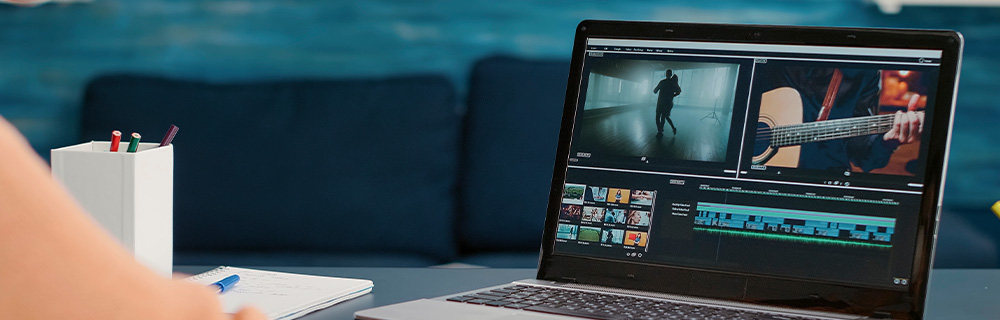
ここまで動画編集ソフト・パソコンについて解説してきました。最後に動画編集ソフト・パソコンに関して、よくある質問をまとめています。
- 無料の動画編集ソフトは仕事で使えるのか
- ノートとデスクトップどちらがいいのか
- 初心者はどのように動画編集を学べばいいのか
- 動画編集の仕事は飽和しないのか
動画編集ソフト・パソコンについて、より詳しく知りたい方は、ぜひご覧ください。
無料の動画編集ソフトでも
仕事はできる?
動画編集を仕事にしたいのであれば、有料のPremiere Proがおすすめです。
動画編集の仕事は編集ソフトにPremiere Proが指定されていることも多く、Premiere Proで編集する場面が必ず訪れます。Premiere Proは機能も多いので、Premiere Proさえ使いこなせれば、動画編集のかなりの部分をカバーできます。
一方プライベートでの動画編集をする方であれば、無料ソフトでも問題ありません。用途によってどの動画編集ソフトを選ぶか決めましょう。
ノートパソコンとデスクトップ
パソコンはどちらがおすすめ?
持ち運びをしたいならノートパソコン、自宅で作業したいならデスクトップパソコンがおすすめです。
近年動画編集の案件はリモートが多く、自宅での作業がほとんどです。そのため自宅で作業をするのであれば、性能のいいデスクトップパソコンを選ぶとよいでしょう。
一方コワーキングスペースで仕事をするなど、持ち運びが必要であればノートパソコンがおすすめです。ノートパソコンでも性能のいい商品はありますので、自分に合ったパソコンを探してみましょう。
初心者が動画編集を学ぶ方法は?
動画編集ソフトの基本的な使い方は、YouTubeやUdemyを使って覚えるのがおすすめです。
YouTubeやUdemyであれば無料もしくは少額で、効率的に学習ができます。高額の情報商材もありますが、初心者のうちはあまりお金をかけないほうがよいでしょう。また基本的な使い方でわからないことがあれば、検索すれば答えが出てきます。
そして基本操作を覚えたら、クラウドソーシングサイトなどで案件に応募してみましょう。動画編集の案件をこなすことで、編集ソフトの使い方にも慣れてきます。目安としては半年くらい学習と実践を繰り返せば、動画編集だけで食べていくことができるようになります。学習と実践を繰り返して、動画編集スキルを身につけていきましょう。
動画編集の仕事って飽和しない?
動画編集の仕事は、今後も飽和しないと考えられます。
動画編集が副業として人気になって挑戦する人が増えましたが、一方で辞める人もたくさんいます。そして生き残った人もディレクターや企画の仕事に挑戦していきます。
こうした状況なので、現場で動画編集できる人は慢性的に不足しています。動画編集者はまだまだ足りていないので、これから挑戦しても十分間に合いますよ。
動画編集ソフトとパソコンを買って
動画編集に挑戦しよう
本記事では、動画編集ソフトとパソコンについて解説をしてきました。動画編集ソフトはたくさん存在していますが、用途によって何を選べばいいかが分かれます。特に仕事で動画編集に挑戦したいのであれば、Premiere Proを選んでおけば間違いありません。またパソコン選びの際には、以下のスペックを満たしているパソコンを探してみましょう。
- CPU:Core i7の第12世代
- メモリ:16GB以上
- HDD・SSD:256GB以上
- グラフィックボード:あった方がよい
これらのスペックを満たしていれば、快適に動画編集ができるようになります。ぜひこの機会に動画編集ソフト・パソコンを購入して、動画編集に挑戦してみてください。








